Reportes Automatizados
Automatice sus reportes regulares estableciendo filtros y un método y ubicación de entrega.
Puede acceder a todos los reportes automatizados en Reportes Automatizados (en Reportes) seleccionando la pestaña correspondiente.
Opciones disponibles
Dependiendo del nivel de permiso que tenga, verá todas, algunas o ninguna de estas opciones:
- Reportes de volumen: incluye tanto Puerta de enlace/Fuente como Fuente.
- Los reportes de volumen automatizados siguen una lógica de nomenclatura, es decir, el nombre de archivo del archivo adjunto y la línea de asunto del correo electrónico incluirán el tipo de reporte, el intervalo de tiempo y el nombre del cliente. por ejemplo, Modica Mobile Report (2019-11-04 12:01:08 - 2019-11-11 12:01:08) para Modica Group Ltd
- Reporte Móvil: es posible automatizar los reportes personalizados de Mobile Report (que se encuentran en Data & Insights → Mobile Report)
- Auditoría de Usuario: este reporte enviará una lista de Usuarios Activos a la dirección de correo electrónico designada a intervalos regulares.
- Útil para auditar todos los usuarios activos, para confirmar que son genuinos y necesarios
- Reportes de aplicación: todos los mensajes enviados por aplicación para Email2SMS & Web2SMS.
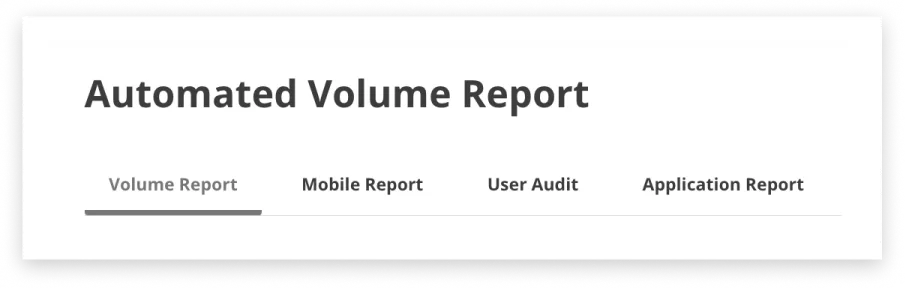
Crear un reporte
Aunque todos los anteriores son reportes diferentes, cuando se trata de configurar un reporte automatizado por correo electrónico, todos siguen una lógica similar, los principales campos en los que centrarse son:
- Nombre del cliente - Seleccione un cliente específico o todos.
- Periodo de tiempo - Seleccione si desea el reporte para el día anterior, semana, mes, etc.
- Destinatarios - Campo libre, no es necesario que sean los contactos o la cuenta de usuario de Omni.
- Frecuencia - con qué frecuencia desean recibir el reporte los destinatarios.
- Hora del día - en qué momento del día de entrega desean recibir el reporte.
Editar o eliminar
Si necesita editar los detalles de un reporte automatizado, puede hacerlo a través de Reportes → Reportes Automatizados en la barra de navegación de la izquierda.
A continuación, puede navegar hasta el reporte que desea modificar y seleccionar editar.
Aparecerá una página que detalla los campos que puede editar junto con los eventos que se han producido para este reporte, es decir, cuándo se creó el reporte y cada vez que se ha enviado.
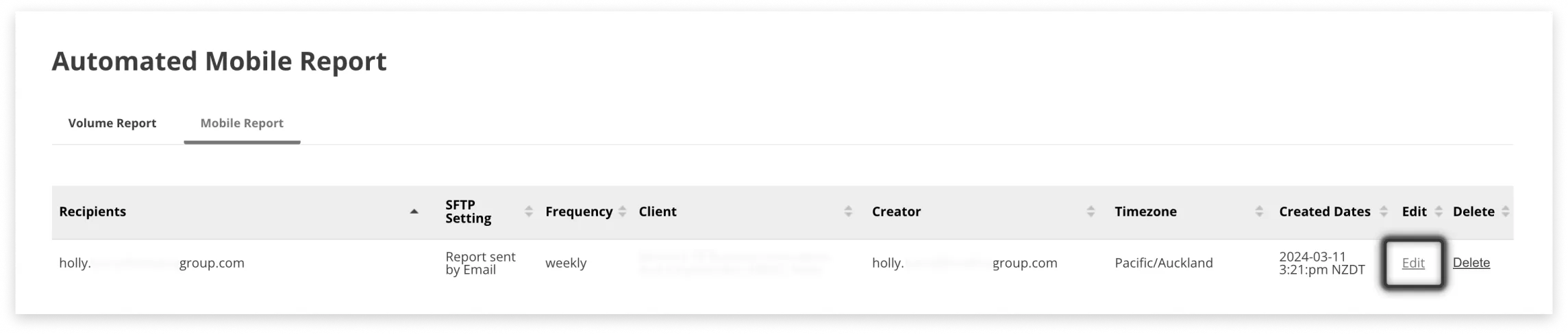
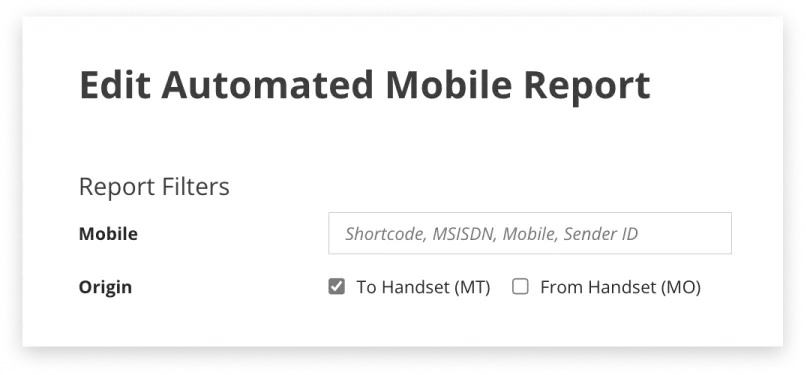
Si necesita eliminar un reporte automatizado, puede hacerlo a través de Reportes → Reportes Automatizados en la barra de navegación de la izquierda.
Una vez que presione el botón de eliminar para el reporte relevante, obtendrá la siguiente confirmación y el reporte será eliminado.
Diferencia en la opción de marco temporal para «en el último día». Al configurar un reporte automatizado;
- Reporte de volumen, la opción «in the last day» (en el último día) informará sobre los volúmenes del último día, es decir, de 00:00 a 24:00 horas del día anterior
- Reporte móvil, la opción «in the last day» (en el último día) informará sobre los volúmenes de las últimas 24 horas desde el momento en que se envió el reporte, es decir, el reporte enviado hoy a las 10 de la mañana tendrá los volúmenes de ayer a las 10 de la mañana hasta hoy a las 10 de la mañana.
Entrega
Enviados por correo electrónico
Los reportes pueden entregarse a un correo electrónico (o correos electrónicos) designado(s) enumerándolos como Destinatarios. Separe varios correos electrónicos con una coma.
Envío por SFTP
Además de enviar el reporte por correo electrónico, los reportes de la aplicación también pueden enviarse por SFTP.
- Seleccione la casilla «Enviar por SFTP»
- Aparecerá un campo adicional
- Nota: SFTP se configura por cuenta de empresa; seleccione un SFTP preconfigurado en el desplegable
- Si la opción deseada no está disponible, póngase en contacto con su administrador
Comprobar reportes creados
- Puede ver los eventos de cada envío, es decir, cada vez que se envía un reporte, los detalles del mismo se guardan aquí; cómo se envió el reporte, si se envió correctamente y cuándo se envió.
- Además, desde aquí podrá descargar o reenviar (a través del método de envío seleccionado) un reporte a partir de una fecha determinada.
- Al reenviar, Omni reenviará al destino actual, es decir, si los detalles de correo electrónico o SFTP se actualizaron después de la creación del reporte, Omni reenviará únicamente al destino actualizado.
- Omni conserva reportes con una antigüedad de 6 meses.


